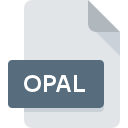
Rozszerzenie pliku OPAL
Microsoft Office Customization Tool (OCT) Language-specific Settings
-
DeveloperMicrosoft Corporation
-
Category
-
Popularność4.5 (2 votes)
Czym jest plik OPAL?
OPAL to rozszerzenie, które najczęściej wykorzystywane jest przez pliki Microsoft Office Customization Tool (OCT) Language-specific Settings. Twórcą plików Microsoft Office Customization Tool (OCT) Language-specific Settings jest Microsoft Corporation. Pliki OPAL są obsługiwane przez oprogramowanie dostępne na urządzenia oparte na systemach operacyjnych Windows. Plik OPAL należy do kategorii Pliki ustawień, podobnie jak 1305 innych rozszerzeń plików z naszej bazy danych. Do obsługi plików OPAL rekomendowany jest Office Customization Tool, ale oprócz niego do wyboru są 1 inne programy. Na stronie internetowej developera Microsoft Corporation znajdziesz szczegółowe dane dotyczące samego oprogramowania Office Customization Tool, a także na temat OPAL i innych wspieranych formatów plików.
Programy wspierające rozszerzenie pliku OPAL
Listę oprogramowania obsługującego pliki OPAL znajdziesz poniżej. Pliki OPAL możesz spotkać na wszystkich systemach operacyjnych, nie wyłączając urządzeń mobilnych, jednak nie ma gwarancji że wszędzie tam będzie możliwość ich poprawnego otwarcia.
Jak otworzyć plik OPAL?
Istnieje wiele możliwych przyczyn, które powodują problemy z otwarciem plików OPAL. Ważne jest jednak, że wszystkie najczęściej występujące problemy z plikami o rozszerzeniu OPAL można rozwiązać samemu. Możemy to zrobić szybko i bez pomocy eksperta IT. Poniżej prezentujemy instrukcje, które krok po kroku przeprowadzą Cię przez proces rozwiązania Twojego problemu.
Krok 1. Pobierz Office Customization Tool
 Najczęściej występującym problemem który dotyka użytkowników jest po prostu brak zainstalowanej odpowiedniej aplikacji do obsługi plików z rozszerzeniem OPAL. Tutaj mamy bardzo proste rozwiązanie. Wybierz Office Customization Tool lub jeden z programów z listy (np. Microsoft Office), pobierz ze strony producenta i zainstaluj. Pełną listę programów z podziałem na systemy operacyjne znajdziesz powyżej. Najbardziej bezpiecznym sposobem na pobranie instalatora Office Customization Tool jest odwiedzenie strony internetowej producenta (Microsoft Corporation) i skorzystanie z linków pobierania tam umieszczonych.
Najczęściej występującym problemem który dotyka użytkowników jest po prostu brak zainstalowanej odpowiedniej aplikacji do obsługi plików z rozszerzeniem OPAL. Tutaj mamy bardzo proste rozwiązanie. Wybierz Office Customization Tool lub jeden z programów z listy (np. Microsoft Office), pobierz ze strony producenta i zainstaluj. Pełną listę programów z podziałem na systemy operacyjne znajdziesz powyżej. Najbardziej bezpiecznym sposobem na pobranie instalatora Office Customization Tool jest odwiedzenie strony internetowej producenta (Microsoft Corporation) i skorzystanie z linków pobierania tam umieszczonych.
Krok 2. Sprawdź wersję i zaktualizuj Office Customization Tool
 Kiedy masz już zainstalowany Office Customization Tool na swoim urządzeniu, a pliki OPAL nadal nie otwierają się poprawnie, sprawdź, czy posiadasz aktualną wersję oprogramowania. Zdarza się, że producenci oprogramowania wprowadzają obsługę innych, nowych formatów plików w nowych wersjach aplikacjacji. Z tego właśnie powodu nieaktualna wersja Office Customization Tool może nie wspierać plików o rozszerzeniu OPAL. Natomiast najnowsza wersja Office Customization Tool powinna wspierać wszystkie formaty plików wykorzystywane przez wcześniejsze wersje programu.
Kiedy masz już zainstalowany Office Customization Tool na swoim urządzeniu, a pliki OPAL nadal nie otwierają się poprawnie, sprawdź, czy posiadasz aktualną wersję oprogramowania. Zdarza się, że producenci oprogramowania wprowadzają obsługę innych, nowych formatów plików w nowych wersjach aplikacjacji. Z tego właśnie powodu nieaktualna wersja Office Customization Tool może nie wspierać plików o rozszerzeniu OPAL. Natomiast najnowsza wersja Office Customization Tool powinna wspierać wszystkie formaty plików wykorzystywane przez wcześniejsze wersje programu.
Krok 3. Zmień domyślną aplikację do otwierania plików OPAL na Office Customization Tool
Jeśli posiadasz już Office Customization Tool w najnowszej wersji i problemy nadal występują, należy wybrać domyślny program, który będzie obsługiwał pliki OPAL na Twoim urządzeniu. Wykonanie tego zadania jest dość proste i podobne na wszystkich systemach operacyjnych.

Procedura wyboru domyślnej aplikacji na Windows
- Wybierz opcję z menu podręcznego, które otworzy się po kliknięciu prawym przyciskiem myszy na pliku OPAL
- Teraz kliknij a następnie wybierz opcję
- Ostatniem punktem jest wybranie opcji i wybierz z eksploratora katalog instalacyjny Office Customization Tool. Całą operację potwierdź zaznaczając pole Zawsze używaj wybranego programu do otwierania plików OPAL i klikając .

Procedura wyboru domyślnej aplikacji na Mac OS
- Z menu podręcznego, które pojawi się po kliknięciu na ikonie pliku OPAL prawym przyciskiem myszy, wybierz
- Otwórz sekcję klikając na jej tytuł
- Wybierz Office Customization Tool i kliknij
- Po tej czynności system wyświetli komunikat Ta zmiana zostanie zastosowana do wszystkich dokumentów z rozszerzeniem OPAL. Kliknij aby zakończyć proces.
Krok 4. Przeanalizuj plik OPAL p
Jeśli po wykonaniu instrukcji z kroków 1-3 twój problem nadal występuje, musisz sprawdzić plik OPAL. Może pojawić się wiele problemów, które uniemożliwiają otwarcie pliku.

1. Sprawdź, czy plik OPAL nie jest zainfekowany malware lub innym szkodliwym oprogramowaniem
Jeżeli plik jest zawirusowany, szkodliwe oprogramowanie zawarte w pliku OPAL uniemożliwia otwarcie jego oryginalnej zawartości. Najbezpieczniej jest od razu przeskanować plik Twoim programem antywirusowym, bądź skorzystać ze skanera antywirusowego online. Jeśli po skanowaniu otrzymałeś komunikat, że plik OPAL jest niebezpieczny, wykonaj niezbędne czynności wyświetlone przez program, aby zneutralizować zagrożenie.
2. Sprwadź czy plik OPAL jest nieuszkodzony
Jeśli plik OPAL powodujący problemy, został Ci wysłany przez inną osobę, poproś o jeszcze jedną jego kopię Istnieje możliwość, że wystąpił błąd przy kopiowaniu pliku i z tego powodu jest on niekompletny. Nie można wtedy poprawnie z niego korzystać. Taka sama sytuacja może wystąpić, jeśli plik OPAL nie został w całości pobrany z internetu. Spróbuj ponownie ściągnąć plik z oryginalnego źródła.
3. Sprawdź, czy użytkownik systemu z którego korzystasz posiada uprawnienia Administratora
Może wystąpić sytuacja, w której potrzebujesz najwyższych uprawnień Administratora sytemu do otwarcia pliku Zaloguj się zatem na konto Administratora i sprawdź, czy pomogło to rozwiązać problem
4. Sprawdź, czy system posiada odpowiednią ilość zasobów, aby uruchomić Office Customization Tool
System operacyjny może nie posiadać aktualnie wystarczającej ilości wolnych zasobów, aby uruchomić oprogramowanie do obsługi pliku OPAL. Zamknij wszystkie otwarte programy i ponownie spróbuj otworzyć plik OPAL.
5. Sprawdź czy Twoje sterowniki są aktualne i posiadasz zainstalowane wszystkie łatki systemu operacyjnego
Posiadając aktualne wersje oprogramowania, systemu operacyjnego i sterowników będziesz mógł się czuć bezpiecznie. Mogą one także pomóc w rozwiązaniu problemów z Microsoft Office Customization Tool (OCT) Language-specific Settings. Może okazać się, że nowsze wersje oprogramowania rozwiązują problemy z OPAL, które występowały wcześniej, lub były spowodowane bugami w systemie.
Chcesz pomóc?
Jeżeli posiadasz dodatkowe informacje na temat rozszerzenia pliku OPAL będziemy wdzięczni, jeżeli podzielisz się nimi z użytkownikami naszego serwisu. Skorzystaj z formularza znajdującego się tutaj i prześlij nam swoje informacje dotyczące pliku OPAL.

 Windows
Windows 

